 Počuli ste už o výraze „veľkonočné vajíčka“? Nehovorím o nedeľných ranných katolíckych dobrotách namočených v potravinárskom farbive. Hovorím o skrytých funkciách, ktoré programátori vkĺznu do softvéru na potešenie svojich fanúšikov – alebo o malých darčekoch, ktoré tvorcovia televízií a filmov vkladajú do svojich programov, aby potešili svojich fanúšikov.
Počuli ste už o výraze „veľkonočné vajíčka“? Nehovorím o nedeľných ranných katolíckych dobrotách namočených v potravinárskom farbive. Hovorím o skrytých funkciách, ktoré programátori vkĺznu do softvéru na potešenie svojich fanúšikov – alebo o malých darčekoch, ktoré tvorcovia televízií a filmov vkladajú do svojich programov, aby potešili svojich fanúšikov.
Väčšina sociálnych sietí, aplikácií a webových stránok má skryté alebo menej známe triky, pomocou ktorých môžete zapôsobiť na svojich priateľov. Tu sú niektoré z najúžasnejších a najpodivnejších.
Odporúčané videá
Už vás nebavia emotikony Facebook Chat? Nahraďte ich tvárami
Facebook Chat vám ponúka množstvo emotikonov na okorenenie vašej konverzácie, no veľa ľudí si neuvedomuje, že existuje oveľa viac emotikonov, ako je zobrazené v krabici. Existuje široká škála kódov, ktoré môžete použiť na získanie tajných emotikonov. Niektoré z nich dávajú zmysel – je tu žralok a robot, obaja sú jednoznačne cool. Je tu Chris Putnam, tvár inžiniera Facebooku, ktorá je oveľa náhodnejšia a ktorú môžete vytvoriť zadaním :putnam: do chatovacieho poľa. Existuje najmenej 96 tajných emotikonov, niektoré môžete vytvoriť vložením kódu do dvojbodiek.
:^^^: zmení sa napríklad na žraloka. Ostatné vytvoríte vložením kódu do dvojitých zátvoriek, takže [[329136063797494]] sa zmení na túto cigaretu. A to je len začiatok. Existuje kód na pizzu. Pikachu. Nohavice Sponge Bob Square. Google Chrome. YouTube.
A to je len začiatok. Existuje kód na pizzu. Pikachu. Nohavice Sponge Bob Square. Google Chrome. YouTube.
A okrem tajných emotikonov, ktoré môžete vytvoriť pomocou kódu, môžete pomocou veľmi jednoduchej metódy prispôsobiť emotikony v chate na Facebooku. Ak chcete spomenúť osobu, značku alebo stránku, jednoducho prejdite na jej profil a zvýraznite prispôsobenú časť adresy URL. Napríklad, ak by ste ma chceli spomenúť, prejdite na môj profil a zvýraznite poslednú časť môjho mena. Potom ho zadáte do chatovacieho poľa, obklopeného dvojitými zátvorkami o na oboch stranách – takto [[kate.knibbs]]. Objaví sa môj profilový obrázok.
na oboch stranách – takto [[kate.knibbs]]. Objaví sa môj profilový obrázok.
Najlepšie na tom je, že to môžete urobiť pre akúkoľvek stránku. Takže ak chcete do svojho chatovacieho poľa vložiť rozkošné šteniatko, jednoducho vyhľadajte šteniatka a potom skopírujte prispôsobené ID v zátvorkách a viole. Za pár sekúnd som urobil malý piktogram oslavujúci lásku môjho priateľa k psom. Je to ako prispôsobiteľné emotikony pre chat na Facebooku. 
Jedinou nevýhodou týchto šialených emotikonov je, že sú malé. Ale nebojte sa. Existujú tiež obrovské obrázky, ktoré môžete vložiť do svojich rozhovorov, aby ste vydesili svojich priateľov. A môžete ich vložiť pomocou rovnakej metódy, ako ste to urobili s malými kódmi v zátvorkách – existujú 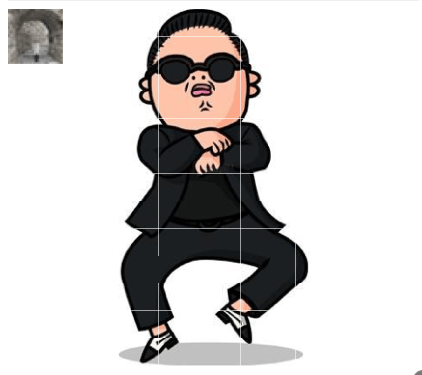 kódy, ktoré môžete skopírovať a vložiť do chatu na Facebooku, ktoré vytvárajú veľké obrázky najrôznejších podivných vecí, od kytíc ruží až po obrázky Barta Simpsona, ktorý si sťahuje nohavice do obrovskej fľaše Jacka Daniels. Existuje množstvo kýčovitých výrokov a pozoruhodne podrobné náčrty Boba Marleyho.
kódy, ktoré môžete skopírovať a vložiť do chatu na Facebooku, ktoré vytvárajú veľké obrázky najrôznejších podivných vecí, od kytíc ruží až po obrázky Barta Simpsona, ktorý si sťahuje nohavice do obrovskej fľaše Jacka Daniels. Existuje množstvo kýčovitých výrokov a pozoruhodne podrobné náčrty Boba Marleyho.
Tu je príklad toho, ako sa v správach zobrazuje veľký emotikon. Varovanie: zastaraná popkultúrna referencia prichádza atcha vo forme Psy.
Skryté filtre Snapchatu
Buzzfeed objavil niekoľko tajných filtrov Snapchat, takže ak posielate snímky svojim priateľom, môžete na nich zapôsobiť tak, že spravíte snímky v sépiovej farbe alebo napíšete nezvyčajnou farbou. Ak chcete získať prístup k čiernej a bielej, ktoré nie sú na bežnej palete farieb, dotknite sa farebnej dúhy a potom potiahnite prst do ľavého dolného a ľavého horného rohu. Ak sa len dotknete dúhy a potiahnete doľava, uvidíte širšiu škálu farebných možností, takže pri kreslení na zábery budete mať viac možností.
Potom môžete do svojich snímok pridať nejaké filtre zadaním určitých požiadaviek do textového poľa. Ak ho chcete zmeniť napríklad na čiernobiely, stačí do poľa zadať „ČB...“. Tento proces môžete zopakovať a zmeniť svoj obrázok na negatív pomocou funkcie „Negative…“ a v systéme Android získate prístup k obrázkom v sépiovom tóne. Na YouTube je celý návod od génia Snapchat Manish Khimji.
Pošlite fotografie z Instagramu do Google+
Instagram vám umožňuje zdieľať fotografie na rôznych sociálnych sieťach, no momentálne to vyzerá tak, že Google+ to nezvládol. A hoci Google+ nie je taký populárny ako iné siete, keď niekto hľadá vaše meno, váš profil Google+ je jedným z prvé veci, ktoré sa objavia – takže ak chcete ukázať svoje obrázky, je dobré ich umiestniť na sociálne siete Google siete. Ale ako, pýtate sa? Nie je to ťažký trik.
Najprv musíte prepojiť svoj Instagramový účet s Dropboxom, čo môžete urobiť pomocou služby tzv Instadrop - používame nás veľmi jednoducho. Po nastavení sa všetky vaše fotografie Instagramu zobrazia na Dropboxe v priečinku. Potom pripojíte priečinok Dropbox s obrázkami Instagramu k programu Picasa, nástroju na úpravu fotografií pre stolné počítače od spoločnosti Google. Už ste skoro tam. Potom prejdete na „Nástroje“ v ponuke „Správca priečinkov“ a nastavíte priečinok s fotografiami Instagramu na „Skenovať vždy“. Tým sa automaticky odovzdajú všetky vaše nové zábery z Instagramu na Google+.
JK znamená na Tumblr viac ako „len srandu“.
Ak hľadáte konkrétne príspevky na Tumblr, niekedy môže byť posúvanie nahor a nadol nepríjemné. To je pravdepodobne dôvod, prečo Tumblr vytvoril niekoľko praktických klávesových skratiek. Stlačením „J“ môžete preskočiť presne jeden príspevok, kým stlačením „K“ sa posuniete o jeden príspevok späť. Ak chcete vidieť poznámky na blogu, stlačte „N“ a ak chcete označiť, že sa vám príspevok páči, stlačte „L“.
To nie je všetko, čo Tumblr ponúka. Mnoho používateľov nevie, že služba blogovania má stránku s tipmi ktorý vám umožní využívať množstvo šikovných funkcií. Príklad: Tumblr príspevky môžete vytvárať priamo prostredníctvom e-mailu. Tumblr vysvetľuje, ako to urobiť: 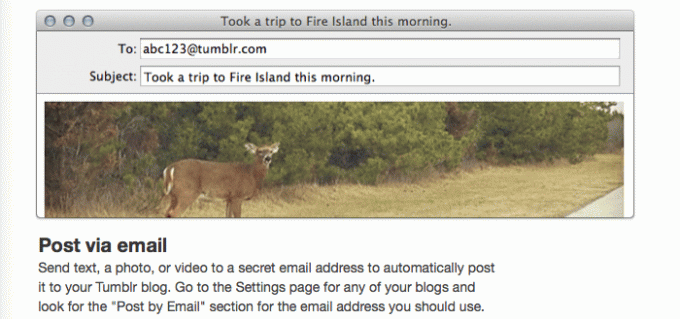
Môžete tiež zavolať zvukový príspevok zanechaním správy na určitom čísle a z akéhokoľvek svojho príspevku môžete urobiť otvorenú otázku pre komunitu Tumblr jednoducho tak, že ho ukončíte otáznikmi.
Odstráňte neviditeľné správy Skype
Nemôžete byť v hre A stále. A niekedy skončíte tak, že pošlete správy, ktoré sú pri spätnom pohľade... trochu hlúpe (pozri obrí obrázok Psy vyššie) alebo možno hrozné (opití sa s niekým na Facebooku?). Vo väčšine prípadov ste uviazli, ale ak niekomu pošlete správu cez Skype a on ju ešte nevidel, nestrácajte nádej. Správy, ktoré ste odoslali, môžete jednoducho odstrániť do jednej hodiny. Teraz osoba, s ktorou sa rozprávate, uvidí, že ste odstránili správu, ale pravdepodobne si môžete vymyslieť výhovorku, ktorá je menej ponižujúca ako čokoľvek, čo ste napísali.
Odporúčania redaktorov
- Prakticky každá väčšia sociálna aplikácia má teraz funkciu Stories. To je dôvod, prečo
- Má Facebook monopol na vaše dáta? Sieť čelí protimonopolnej kontrole
Zlepšite svoj životný štýlDigitálne trendy pomáhajú čitateľom mať prehľad o rýchlo sa rozvíjajúcom svete technológií so všetkými najnovšími správami, zábavnými recenziami produktov, užitočnými úvodníkmi a jedinečnými ukážkami.


